利用產品登錄增加及移除軟體
目的
「Solaris 產品登錄」是一種可協助您管理已安裝的軟體的工具。一旦安裝了 Solaris,「產品登錄」將提供一個清單,列出所有已使用 Solaris Web Start 3.0 或 Solaris 套裝軟體管理指令 (例如,pkgadd) 安裝的軟體。
「Solaris 產品登錄」可讓您:
-
檢視已安裝及已登錄的軟體的列示,以及某些軟體屬性
-
尋找並啟動安裝程式
-
安裝其它軟體產品
-
解除安裝軟體
產品登錄如何運作
顯示在 圖 5-1 中的「Solaris 產品登錄」主視窗是由三個資訊區域所組成:
-
已安裝、已註冊及已移除的軟體
-
目前選取的軟體的標準屬性
-
自訂屬性及已註冊的軟體內部使用的屬性
圖 5-1 Solaris 產品登錄視窗
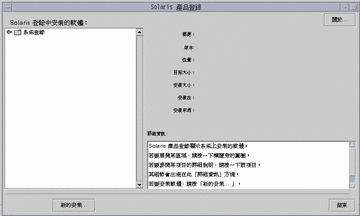
若要檢視「產品登錄」中的項目,請按一下 "系統登錄" 旁的資料夾圖示左邊的旋轉器控制。 請注意,旋轉器控制會從向右指變更為向下指。
您可以展開或收合「登錄」中的任何項目,但左邊具有文字檔的項目除外。
"Solaris 8" 位於 "已安裝在 Solaris 登錄中的軟體" 下 (如 圖 5-2 中所示一般),恆含有兩個項目:當您安裝 Solaris 時所選擇的配置軟體群組及 "其它系統軟體"。
可以顯示的軟體群組包括「核心」、「一般使用者系統支援」、「開發者系統支援」及「完整分配」。
"其它系統軟體" 項目含有不是您選擇的軟體群組一部份的 Solaris 產品。 此外,"未分類的軟體" 含有您已使用 pkgadd 指令安裝的任何套裝軟體, 它不是 Solaris 產品或軟體群組的一部份。
圖 5-2 Solaris 產品登錄已展開
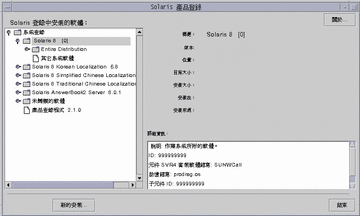
「產品登錄」屬性會出現在 "詳細資訊" 方框之上。對於利用 Solaris Web Start 安裝的產品項目,「產品登錄」至少含有「標題」、「版本」、「位置」及「安裝位置」等值。 展開列示中位於產品或軟體群組下的項目會繼承產品的版本資訊。 您可以按一下項目,即可檢視它的屬性值。
有時候,項目會出現在「產品登錄」視窗中,但已利用 pkgrm 指令移除對應的軟體。
在這種情況中,訊息 "一個或多個元件中遺漏檔案" 將顯示在 "安裝來源" 屬性後 (請參閱 圖 5-3)。 您可以使用 pkgadd 指令,重新安裝軟體,或使用「產品登錄」來移除它。
圖 5-3 Solaris 產品登錄中的遺漏檔案訊息
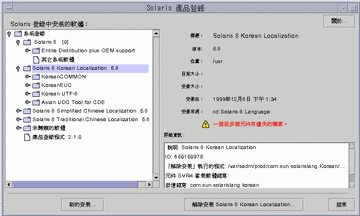
列出所有已安裝產品的相關資訊
-
-
若否,請停止,因為您已完成了。
-
若是,請移至下一個步驟。
-
-
如果「Solaris 產品登錄」尚未執行,請鍵入:
/usr/bin/prodreg
註解 -在大多數情況中,您不需要指定路徑 /usr/bin/。
含有系統登錄的「Solaris 產品登錄」視窗將顯示出來。
-
若要檢視已安裝及已註冊的軟體的清單,請按一下它的左邊的旋轉器控制。
-
-
若否,請移至下一個步驟。
-
若是,請在 "已安裝在 Solaris 登錄中的軟體" 下按一下軟體名稱來選取它。
「產品登錄」會顯示選取的軟體的屬性資訊。
-
檢查已安裝產品的整合性
-
-
若否,請停止,因為您已完成了。
-
若是,請移至下一個步驟。
-
-
如果「Solaris 產品登錄」尚未執行,請鍵入:
/usr/bin/prodreg
註解 -在大多數情況中,您不需要指定路徑 /usr/bin/。
含有系統登錄的「Solaris 產品登錄」視窗將顯示出來。
-
若要檢視已安裝及已註冊的軟體的清單,請按一下它的左邊的旋轉器控制。
-
請在視窗標題 "已安裝在 Solaris 登錄中的軟體" 中按一下軟體名稱來選取它。
如果已利用 pkgrm 指令移除所有或部份產品, 則訊息 "一個或多個元件有遺失的檔案" 將顯示在 "安裝來源" 屬性後。
利用產品登錄安裝軟體
-
您想要增加其它軟體產品到您已安裝的 Solaris 8 軟體嗎?
-
若否,請停止,因為您已完成了。
-
若是,請移至下一個步驟。
-
-
登入到已安裝或已升級的系統。
-
找出您想要安裝的軟體的網路影像,或是將含有您想要增加到系統的軟體的 CD 插入連接到系統的 CD-ROM 光碟機。
如果您已插入 CD,「容體管理程式」將自動裝載 CD。
-
如果「Solaris 產品登錄」尚未執行,請鍵入:
/usr/bin/prodreg
註解 -在大多數情況中,您不需要指定路徑 /usr/bin/。
含有系統登錄的「Solaris 產品登錄」視窗將顯示出來。
-
若要檢視已安裝及已註冊的軟體的清單,請按一下「系統登錄」左邊的旋轉器控制。
-
按一下「Solaris 產品登錄」視窗底端的「新的安裝」按鈕。
「產品登錄」即會顯示「選取安裝程式」對話方塊,起初這個對話方塊會指向 /cdrom 目錄。
註解 -您可以從本機媒體或透過網路來安裝軟體。
-
當您找到您想要的安裝程式時,請在「檔案」方框中按一下它的名稱。
註解 -Solaris Web Start 安裝程式名為 Installer 或 installer。
-
按一下「確定」。
即啟動您選取的安裝程式。
-
遵循您選取的安裝程式所顯示的指示來安裝軟體。
解除安裝產品
-
-
若否,請停止,因為您已完成了。
-
若是,請移至下一個步驟。
-
-
如果「Solaris 產品登錄」尚未執行,請鍵入:
/usr/bin/prodreg
註解 -在大多數情況中,您不需要指定路徑 /usr/bin/。
含有系統登錄的「Solaris 產品登錄」視窗將顯示出來。
-
若要檢視已安裝及已註冊的軟體的清單,請按一下它的左邊的旋轉器控制。
-
請在視窗標題 "已安裝在 Solaris 登錄中的軟體" 中按一下您想要解除安裝的軟體名稱來選取它。
-
閱讀軟體屬性,以確定這是您想要解除安裝的軟體。
-
按一下「Solaris 產品登錄」視窗底端的解除安裝 software_product_name 按鈕。
即解除安裝您選取的軟體產品。
- © 2010, Oracle Corporation and/or its affiliates
